#%#$#%@%@%$#%$#%#%#$%@_e2fc++805085e25c9761616c00e065bfe8成为c++开发者的首选工具是因为其灵活性、可扩展性和强大的调试功能。1.安装c/c++ extension pack,提供语法高亮和代码补全。2.配置tasks.json文件,使用g++编译器编译代码。3.创建launch.json文件,配置gdb调试器进行调试。
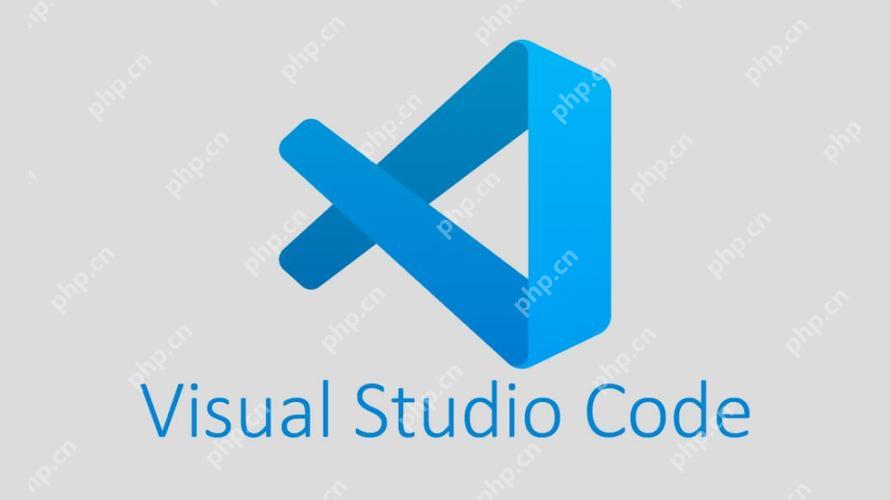
在Visual Studio Code (VSCode)中编写C++代码并进行编译和调试,这个过程不仅让你的开发效率倍增,还能让你体验到现代化IDE带来的便利。你可能会问,VSCode为什么能成为C++开发者的首选工具?答案在于它的灵活性、可扩展性以及强大的调试功能。让我们深入探讨一下这个过程吧。
在VSCode中,编写C++代码的编译和调试流程可以说是既简单又复杂,简单是因为你只需几步就能完成,复杂是因为这背后涉及到许多配置和工具的协同工作。
首先,你需要确保你的VSCode已经安装了C++扩展(C/C++ Extension Pack),这套工具包会让你在编写C++代码时如鱼得水。它不仅提供语法高亮、代码补全,还能帮助你配置编译和调试环境。
立即学习“C++免费学习笔记(深入)”;
接下来,假设你已经写好了一个简单的C++程序,比如一个Hello World程序。保存你的文件,命名为main.cpp。然后,你需要配置任务来编译这个文件。VSCode的任务系统(Tasks)允许你定义一系列命令来执行,比如编译你的C++代码。你可以在.vscode文件夹下创建一个tasks.json文件,配置如下:
{
"version": "2.0.0",
"tasks": [
{
"type": "shell",
"label": "C/C++: g++ build active file",
"command": "/usr/bin/g++",
"args": [
"-g",
"${file}",
"-o",
"${fileDirname}/${fileBasenameNoExtension}"
],
"options": {
"cwd": "/usr/bin"
},
"problemMatcher": [
"$gcc"
],
"group": {
"kind": "build",
"isDefault": true
}
}
]
}这个配置告诉VSCode使用g++编译器来编译当前活动文件,并生成一个可执行文件。配置好后,你可以通过快捷键Ctrl+Shift+B来触发编译任务。如果一切顺利,你会在输出窗口看到编译成功的信息。
调试C++代码在VSCode中也同样直观。你需要创建一个launch.json文件来配置调试器。在.vscode文件夹下创建这个文件,并添加以下内容:
{
"version": "0.2.0",
"configurations": [
{
"name": "g++ - Build and debug active file",
"type": "cppdbg",
"request": "launch",
"program": "${fileDirname}/${fileBasenameNoExtension}",
"args": [],
"stopAtEntry": false,
"cwd": "${workspaceFolder}",
"environment": [],
"externalConsole": false,
"MIMode": "gdb",
"setupCommands": [
{
"description": "Enable pretty-printing for gdb",
"text": "-enable-pretty-printing",
"ignoreFailures": true
}
],
"preLaunchTask": "C/C++: g++ build active file",
"miDebuggerPath": "/usr/bin/gdb"
}
]
}这个配置设置了调试器的路径,使用GDB作为调试器,并且在启动调试前会自动运行编译任务。你可以通过按F5来启动调试,这时你会看到调试界面,允许你设置断点、查看变量值、步进执行代码等。
在实际操作中,你可能会遇到一些挑战,比如配置文件的路径问题、编译器的版本问题,或者是调试器无法正确识别你的源文件。这些问题虽然看似棘手,但其实都是成长的一部分。通过解决这些问题,你会对C++开发和VSCode的使用有更深的理解。
关于性能优化和最佳实践,我建议你关注以下几点:
tasks.json中,你可以添加编译选项来优化你的代码,比如-O2或-O3。这些选项可以显著提高你的程序性能,但需要在调试时谨慎使用,因为它们可能会使调试变得更加复杂。总的来说,VSCode为C++开发者提供了一个强大的平台,通过合理的配置和使用,你可以极大地提升你的开发效率和代码质量。希望这些分享能帮助你在C++开发的道路上走得更远。
以上就是VSCode编写C++代码的编译和调试流程的详细内容,更多请关注php中文网其它相关文章!

每个人都需要一台速度更快、更稳定的 PC。随着时间的推移,垃圾文件、旧注册表数据和不必要的后台进程会占用资源并降低性能。幸运的是,许多工具可以让 Windows 保持平稳运行。

Copyright 2014-2025 https://www.php.cn/ All Rights Reserved | php.cn | 湘ICP备2023035733号